Ngày nay, việc sử dụng các thiết bị lưu trữ không còn quá xa lạ với nhiều người dùng cá nhân, doanh nghiệp hay các văn phòng… Việc sử dụng thiết bị lưu trữ sẽ giúp người dùng tối ưu được không gian làm việc, dễ dàng sao lưu và bảo mật các dữ liệu của mình một cách an toàn và khoa học. Tuy nhiên ngoài tính năng chính là lưu trữ, Synology còn cung cấp cho người dùng hệ điều hành DSM với nhiều tính năng hữu ích khác nhau. Một trong những ứng dụng được nhiều người sử dụng đó là Synology MailPlus. Để giúp bạn có thể tận dụng được hết tính năng này, hôm nay Việt Tuấn sẽ hướng dẫn cách sử dụng Synology MailPlus cho quyền người dùng trên NAS Synology. Cùng đón xem nhé!

1. Synology MailPlus là gì?
Synology MailPlus là một dịch vụ email được Synology phát triển riêng và tích hợp trên các thiết bị NAS Synology giúp cung cấp nhiều tính năng hữu ích. Dịch vụ này không chỉ cho phép bạn gửi và nhận email mà còn lưu trữ tất cả email của bạn ở một nơi thuận tiện và an toàn. Hơn thế nữa, việc được tích hợp rất nhiều các tính năng và giao thức bảo mật giúp Synology MailPlus xử lý các thư rác nhanh chóng và dễ dàng hơn bao giờ hết.
![]() Bạn đọc có thể tìm hiểu thêm thông tin về Synology MailPlus qua bài viết: Synology MailPlus - Giải pháp xử lý thư rác nhanh chóng dễ dàng
Bạn đọc có thể tìm hiểu thêm thông tin về Synology MailPlus qua bài viết: Synology MailPlus - Giải pháp xử lý thư rác nhanh chóng dễ dàng
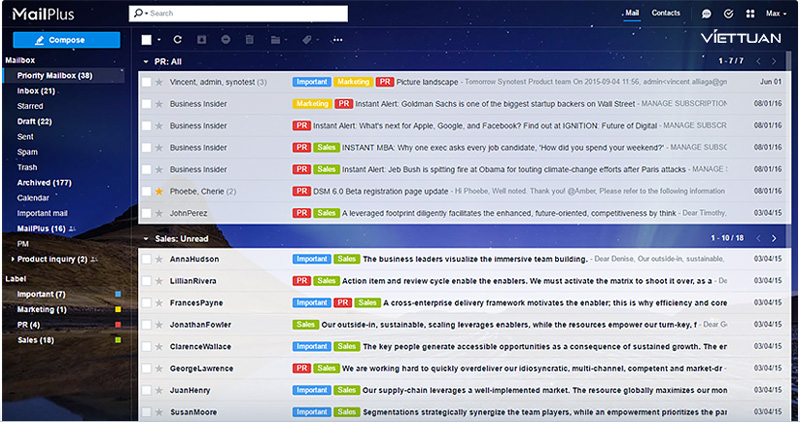
2. Vì sao nên sử dụng Synology MailPlus?
- Tích hợp với Synology Chat, Synology Calendar và Synology Contacts, biến MailPlus trở thành trung tâm để liên lạc nhiệm vụ, lập lịch và quản lý liên hệ. Đi sâu vào các cuộc thảo luận về dự án và thêm email vào danh sách việc cần làm của bạn ngay từ MailPlus.
- Synology MailPlus cho phép bạn sử dụng các công cụ chỉnh sửa văn bản và nhãn dán để tạo nội dung phong phú. Nó cũng cung cấp thẻ và chức năng tìm kiếm toàn diện để bạn có thể tìm và quản lý email một cách hiệu quả.
- MailPlus có thể được sử dụng cùng với ứng dụng Synology MailPlus trên thiết bị Android hoặc iOS của bạn.
3. Điều hướng theo cách của bạn trong Synology MailPlus
Theo mặc định, bạn sẽ thấy Hộp thư của mình sau khi đăng nhập.
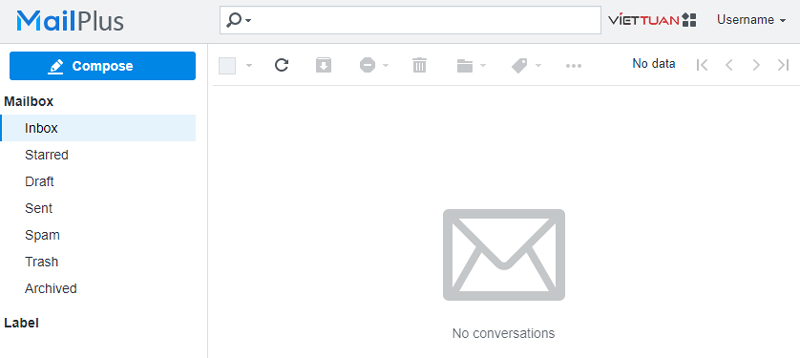
Truy cập và quản lý email
Bạn có thể thực hiện các hành động sau trong Hộp thư:
- Compose emails: Nhấp vào nút Compose ở góc trên bên trái để bắt đầu soạn thảo email. MailPlus sẽ tự động lưu các bản nháp email. Bạn có thể đóng cửa sổ Compose thư bất kỳ lúc nào và mở lại từ hộp Draft để tiếp tục viết.
- Reply to emails: Có ba cách để trả lời email trong MailPlus:
- Reply: Nhấn Reply để trả lời người gửi.
- Reply all: Nhấn Reply all để trả lời tất cả người nhận (kể cả người nhận CC).
- Forward: Nhấp vào Forward nếu bạn muốn gửi email cho người khác ngoài người nhận ban đầu.

- Organize emails by mailbox: Bạn có thể tạo nhiều hộp thư theo nhu cầu của mình. Di con trỏ qua Hộp thư ở góc trên bên trái và bạn sẽ thấy biểu tượng + xuất hiện bên cạnh. Nhấp vào biểu tượng + để thêm hộp thư mới.
- Manage emails with labels: Bạn có thể tùy chỉnh nhãn để phân loại email của mình. Di con trỏ qua Nhãn trên bảng điều khiển bên trái và biểu tượng + sẽ xuất hiện bên cạnh. Nhấp vào biểu tượng + để thêm nhãn mới. Nhập tên và chọn màu nhãn để dễ nhận biết.
![]() Tham khảo thêm: Hướng dẫn cài đặt cấu hình NAS Synology đơn giản nhanh chóng
Tham khảo thêm: Hướng dẫn cài đặt cấu hình NAS Synology đơn giản nhanh chóng
4. Quản lý cài đặt thư của bạn
Trong giao diện của Synology hãy nhấp vào tài khoản của bạn ở góc trên bên phải và chọn Settings. Trong cửa sổ bật lên, bạn có thể định cấu hình các cài đặt liên quan đến bố cục và tổ chức thư, các giao thức gửi thư (ví dụ: SMTP và OpenPGP), v.v...
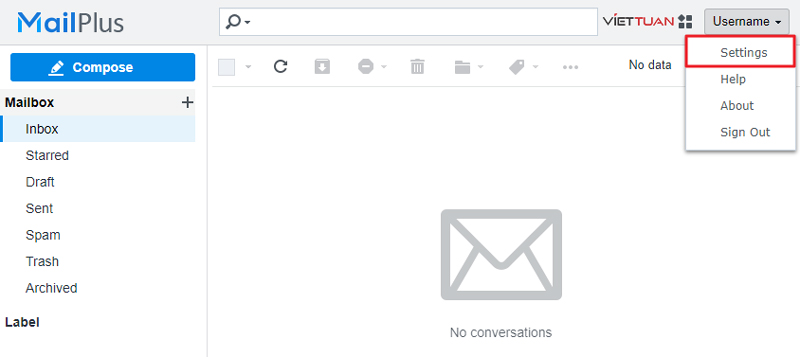
4.1 General
Tại Settings > General, bạn có thể định cấu hình các cài đặt sau liên quan đến bố cục và tổ chức thư:
- External images: Chọn giữa Always display và Ask me before displaying. Tùy chọn thứ hai ngăn người gửi độc hại khai thác các hình ảnh được liên kết bên ngoài.
- Conversation view: Chọn xem bạn có muốn bật chế độ hội thoại hay không. Trong chế độ hội thoại, tin nhắn được nhóm cùng với câu trả lời của chúng.
- Language: Chọn ngôn ngữ hiển thị.
- Use signature: Tích chọn để đặt chữ ký cho tin nhắn gửi đi của bạn. Chọn tài khoản để sử dụng chữ ký và chỉnh sửa nó trong trường văn bản.
4.2 Filter
Tại Settings > Filter, bạn có thể tạo, chỉnh sửa và xóa bộ lọc để quản lý email dễ dàng hơn. Tất cả tin nhắn đến và đi đáp ứng tiêu chí sẽ được đánh dấu hoặc gắn nhãn theo quy tắc lọc của bạn.
Để tạo bộ lọc:
- Bước 1: Nhấp vào Add.
- Bước 2: Điền vào ít nhất một tiêu chí và nhấp vào Continue.
- Bước 3: Đánh dấu vào các hộp kiểm mong muốn để các thư trùng khớp sẽ được tự động đánh dấu hoặc chuyển đến các hộp thư cụ thể.
- Bước 4: Nhấn OK để lưu cài đặt.
4.3 Block/Allow List
Tại Settings > Block/Allow List, bạn có thể chặn hoặc cho phép thư từ các địa chỉ email hoặc tên miền cụ thể.
Để thêm địa chỉ email hoặc tên miền vào danh sách chặn/cho phép:
- Bước 1: Nhấp vào Add trên Block List hoặc tab Allow List.
- Bước 2: Nhập địa chỉ email hoặc miền mà bạn muốn chặn hoặc cho phép.
- Bước 3: Nhấn OK để lưu cài đặt.
Để chỉnh sửa địa chỉ email hoặc tên miền trên danh sách chặn/cho phép:
- Bước 1: Nhấp vào địa chỉ email hoặc tên miền và nhấp vào Edit.
- Bước 2: Nhấn OK để lưu cài đặt.
Để xóa địa chỉ email hoặc miền khỏi danh sách chặn/cho phép:
- Bước 1: Nhấp vào địa chỉ email hoặc tên miền và nhấp vào Delete.
- Bước 2: Bấm Yes trong hộp thoại xác nhận.
- Bước 3: Nhấn OK để lưu cài đặt.
5. Tải ứng dụng di động Synology MailPlus
Ứng dụng Synology MailPlus cho phép bạn truy cập, xem và trả lời email thông qua thiết bị di động của bạn. Trong ứng dụng, bạn cũng có thể sắp xếp email của mình một cách hiệu quả bằng nhãn, sử dụng tìm kiếm nâng cao, cử chỉ vuốt và hơn thế nữa.
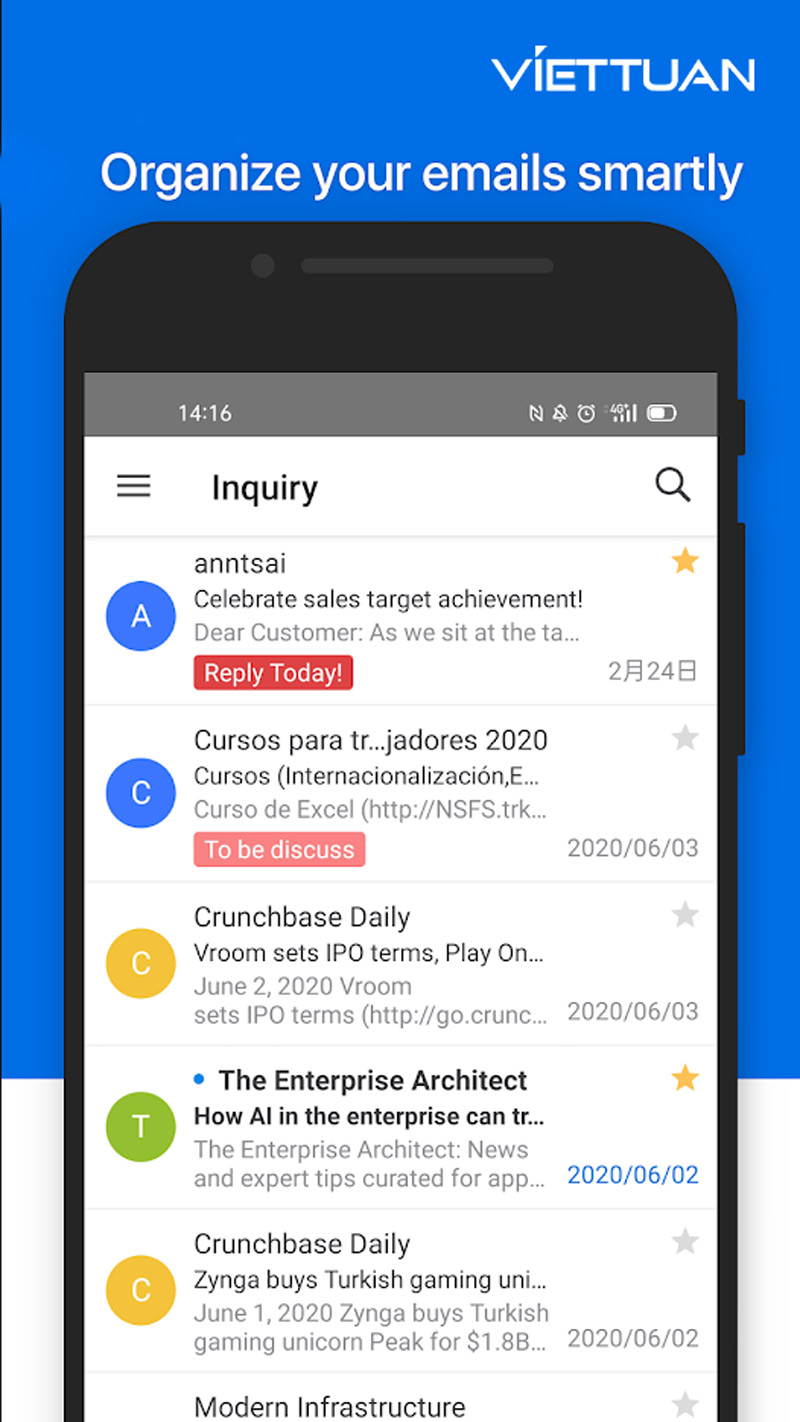
Tải xuống ứng dụng di động MailPlus bằng cách quét mã QR bên dưới:
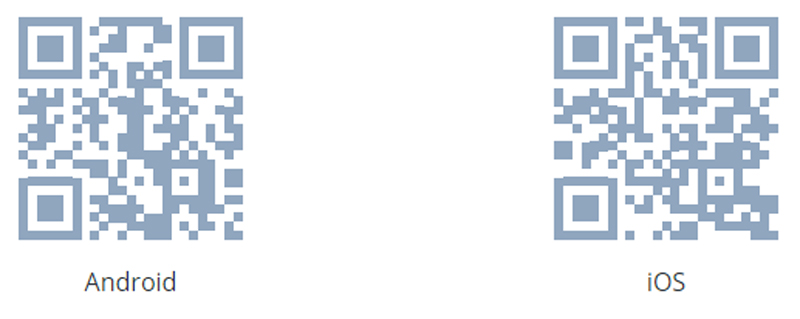
6. Quản lý danh bạ
Quản lý sổ địa chỉ và danh bạ với Synology Contacts. Synology Contacts cung cấp các tùy chọn sử dụng sổ địa chỉ cá nhân hoặc chia sẻ.
- Shared address book: Sổ địa chỉ cá nhân mà người khác đã chia sẻ với bạn có thể được xem trong danh mục này.
- Personal address book: Sổ địa chỉ thuộc danh mục này thuộc sở hữu của người dùng cá nhân.
7. Tổng kết
Trên đây là bài viết hướng dẫn sử dụng Synology MailPlus cho quyền người dùng trên NAS Synology. Hy vọng, với những gì chia sẻ trên sẽ giúp bạn cài đặt thành công. Bạn có thể tham khảo thêm nhiều bài hướng dẫn của chúng tôi trong chuyên mục hướng dẫn Synology để tìm hiểu thêm. Xin cảm ơn!

 Wifi Ubiquiti
Wifi Ubiquiti WiFi Everest
WiFi Everest Wifi UniFi
Wifi UniFi Wifi LigoWave
Wifi LigoWave Wifi Ruckus
Wifi Ruckus Wifi Aruba
Wifi Aruba Wifi Cambium
Wifi Cambium Wifi Grandstream
Wifi Grandstream Wifi Ruijie
Wifi Ruijie Wifi Extreme
Wifi Extreme Wifi MikroTik
Wifi MikroTik Wifi EnGenius
Wifi EnGenius Wifi Meraki
Wifi Meraki Wifi Fortinet
Wifi Fortinet WiFi H3C
WiFi H3C Router Draytek
Router Draytek Router Teltonika
Router Teltonika Load Balancing Peplink
Load Balancing Peplink Load Balancing Kemp
Load Balancing Kemp Router Cisco
Router Cisco Router HPE
Router HPE Load Balancing FortiADC
Load Balancing FortiADC  Switch Ruckus
Switch Ruckus Firewall Netgate
Firewall Netgate Firewall SonicWall
Firewall SonicWall Firewall WatchGuard
Firewall WatchGuard Firewall Sophos
Firewall Sophos Firewall Palo Alto
Firewall Palo Alto Firewall FortiNAC
Firewall FortiNAC Firewall Fortiweb
Firewall Fortiweb Firewall Zyxel
Firewall Zyxel Thiết bị lưu trữ NAS Synology
Thiết bị lưu trữ NAS Synology Thiết bị lưu trữ NAS QNAP
Thiết bị lưu trữ NAS QNAP Thiết bị lưu trữ TerraMaster
Thiết bị lưu trữ TerraMaster Thiết bị lưu trữ ASUSTOR
Thiết bị lưu trữ ASUSTOR Dell EMC Data Storage
Dell EMC Data Storage Ổ cứng Toshiba
Ổ cứng Toshiba Ổ cứng Seagate
Ổ cứng Seagate SSD Samsung Enterprise
SSD Samsung Enterprise Ổ cứng Western Digital
Ổ cứng Western Digital RAM Server
RAM Server HDD Server
HDD Server Phụ kiện Server
Phụ kiện Server Modem Gateway 3G/4G công nghiệp
Modem Gateway 3G/4G công nghiệp Switch công nghiệp
Switch công nghiệp Router 3G/4G công nghiệp
Router 3G/4G công nghiệp LoRaWan
LoRaWan Máy tính công nghiệp
Máy tính công nghiệp Firewall công nghiệp
Firewall công nghiệp Camera giám sát
Camera giám sát Tổng đài - điện thoại IP
Tổng đài - điện thoại IP Hệ thống âm thanh
Hệ thống âm thanh Hệ thống kiểm soát ra vào
Hệ thống kiểm soát ra vào License
License Phụ kiện Teltonika
Phụ kiện Teltonika Module, Phụ kiện quang
Module, Phụ kiện quang Adapter & nguồn PoE
Adapter & nguồn PoE








![[FULL] Tổng hợp tài liệu CCNA tiếng Việt (từ cơ bản tới nâng cao)](https://viettuans.vn/uploads/2023/01/tu-lieu-ccna-tieng-viet.jpg)





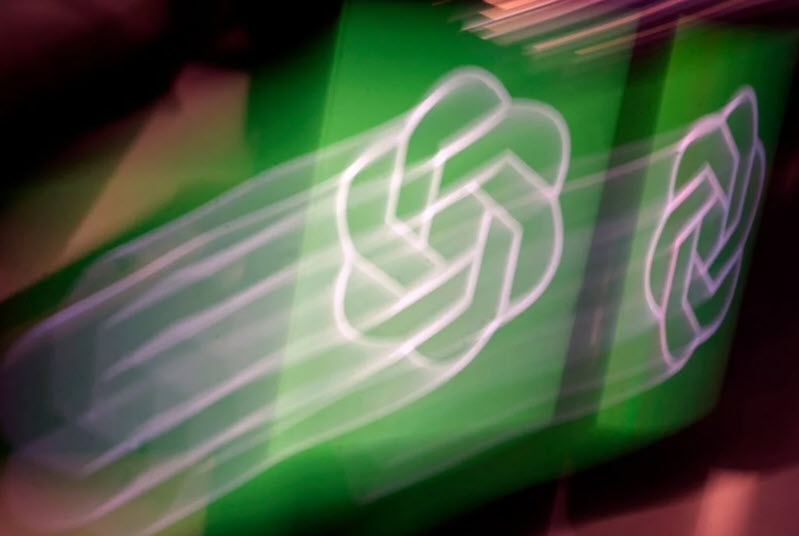





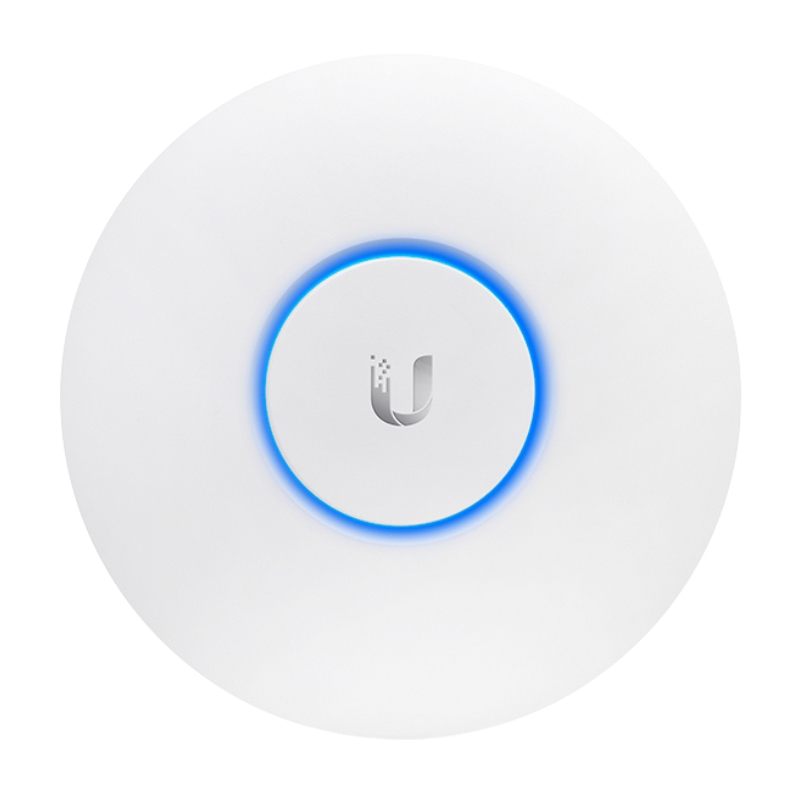





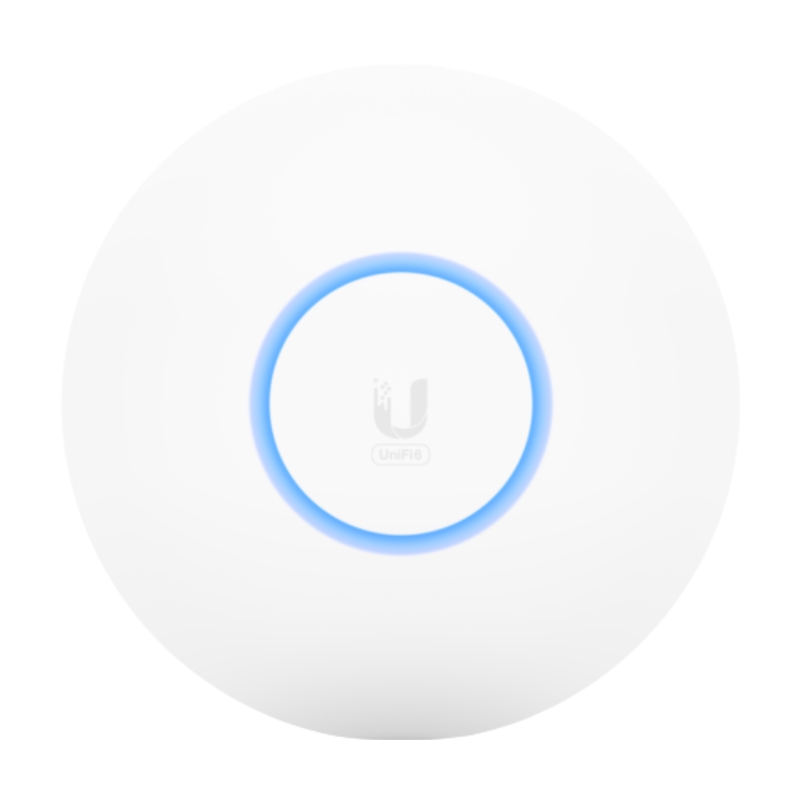

Bài viết hay, rất hữu ích.